Masz Playstation 4 i chciałbyś, aby gry uruchamiały się szybciej, a ekrany ładowania były krótsze? Możesz to zrobić poprzez zamontowanie innego dysku wewnętrznego. Zamień dysk HDD na dysk SSD i ciesz się szybszym ładowaniem danych!

Konsole Playstation 4 posiadają normalne dyski twarde HDD, na których zapisują dane, a nawet gry pobrane z sieci PSN . Odczyt gier zależy od szybkości dysku - im szybszy dysk mamy zamontowany, tym gra szybciej się uruchomi i mniej będziemy musieli czekać na wszelkich ekranach ładowania przy przechodzeniu pomiędzy poziomami.
Niestety w Playstation 4 dostępne są dyski twarde HDD. Możemy jednak podmienić dysk wewnętrzny w PS4 na SSD, dzięki czemu konsole będą szybciej odczytywać wszelkie dane, a zwłaszcza gry zainstalowane na dyskach. Jak to zrobić?
Krok 1: Wybór dysku SSD do PS4
Playstation 4 umożliwia użytkownikowi dostęp do wewnętrznego dysku twardego, który możemy wymienić na inny. Możemy wyciągnąć dysk, który był w komplecie z PS4 i podmienić go na inny, a konkretnie na dysk SSD. Sony na swoich stronach ma nawet oficjalny poradnik, jak to zrobić, a także na co zwracać uwagę przy zakupie dysku twardego do PS4.
Wymagania, jakie dysk musi spełnić, by był kompatybilny z Playstation 4:
-
dysk 2,5 cala
-
szerokośc dysku 9.5mm lub węższy
-
kompatybilny ze standardem SATA
Nie są to żadne wymyślne wymagania, które sprawiłyby, że wybór dysku będzie bardzo trudny ze względu na niewielką ilość sprzętu. Taką specyfikacją cieszy się ogromna ilość dysków SSD. Oto przykłady bardzo dobrych dysków SSD do konsoli Playstation 4. Pamiętajcie, że im większy dysk, tym większa cena - w przypadku dysków SSD jest to, niestety, odczuwalne dużo mocniej, niż w przypadku dysków HDD. Wszystko są to dyski wewnętrzne, które montujemy wewnątrz konsoli Playstation 4.
Krok 2: Wymiana dysku na SSD w PS4
Przed zamianą dysku twardego należy zrobić kopię zapasową swoich save'ów z gier. Jeśli jesteście użytkownikami Playstation Plus, to kopia stanów gier powinna być w chmurze. W przeciwnym wypadku możecie podłączyć dowolnego pendrive'a, a następnie zrobić kopię zapasową za pomocą opcji konsoli ("Zarządzanie zapisanymi danymi aplikacji"), gdzie znajdziecie funkcje kopiowania zapisanych stanów gier do pamięci masowej USB.
Aby wymienić dysk, należy zdjąć świecącą część obudowy konsoli (z logiem SONY) poprzez lekkie jej przyciśnięcie i przesunięcie w bok.
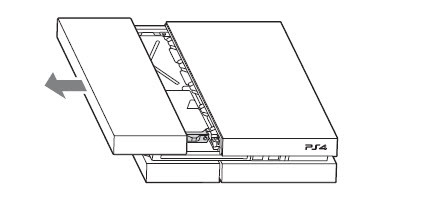
Musimy odkręcić w tym miejscu jedną śrubkę w dolnym lewym rogu, która oznaczona jest wyżłobionymi ikonami z przycisków kontrolera (kwadrat, trójkąt, kółko, krzyżyk). Odkręcamy ją za pomocą krzyżakowego śrubokrętu.

Po wszystkim wysuwamy kieszeń z dyskiem twardym i zastępujemy go dyskiem SSD, a następnie wsuwamy z powrotem i przykręcamy śrubkę z ikonami przycisków. Zamykamy częściową pokrywę konsoli. Zanim będziemy mogli korzystać z dysku, należy jeszcze wykonać aktualizację oprogramowania, aby odpowiednie dane zostały zapisane na dysku.
Krok 3: Reinstalacja oprogramowania PS4
Ponieważ nasza konsola ma nowy dysk, na którym przechowywane są wszystkie dane, konieczne jest przeinstalowanie oprogramowania PS4. Nie martwcie się, nie jest to trudne.
Najpierw musimy ściągnąć z oficjalnej strony Sony Playstation plik z oprogramowaniem. Możecie to zrobić z poniższego linku:
Pobierz oprogramowanie do Playstation 4
Po pobraniu na naszym dysku w komputerze zapisany zostanie plik PS4UPDATE.PUP. Musimy go przekopiować na pendrive'a, z poziomu którego zainstalujemy system w konsoli. Plik PS4UPDATE.PUP musi się znajdować na pendrive USB w poniższej ścieżce:
PS4/UPDATE/PS4UPDATE.PUP
Innymi słowy, najpierw na pendrive tworzymy katalog PS4, następnie w nim podkatalog UPDATE, a na sam koniec kopiujemy do środka plik PS4UPDATE.PUP.
Podłączamy pendrive do konsoli i włączamy całość poprzez przytrzymanie przycisku zasilania konsoli przez 7 sekund. Konsola wystartuje w trybie bezpiecznym (awaryjnym). Wybieramy opcję przeinstalowania oprogramowania konsoli i czekamy na ukończenie operacji.
Po wszystkim uruchamiamy konsolę ponownie. Wszystko uruchomi się poprawnie, z nowym dyskiem twardym. Jeśli korzystaliśmy ze subskrypcji Playstation Plus, to po podpięciu swojego konta PSN zostaną przywrócone wszystkie dane i stany gier.

Jeśli zrobiliśmy kopię danych na pendrive'a za pomocą ustawień konsoli, to należy ponownie przejść do zakładki "Zarzadzanie zapisanymi danymi aplikacji" i wybrać opcję przywracania stanów gier z USB.
